- VPN tidak seharusnya berfungsi dengan baik melalui Wi-Fi dan jaringan data seluler saja.
- Jika koneksi ke 3G berubah menjadi masalah, Anda berhak mencurigai koneksi yang salah.
- Sayangnya, tidak menggunakan VPN dapat berdampak serius pada privasi Anda.
- Lihat panduan kami dan pelajari cara memperbaiki VPN yang tidak berfungsi dengan 3G.

Jika VPN Anda tidak berfungsi melalui 3G, postingan ini ditujukan untuk Anda. Sebagai pengingat cepat, 3G, kependekan dari generasi ketiga, adalah generasi ketiga dari teknologi telekomunikasi seluler nirkabel.
Selain itu, ini adalah peningkatan untuk jaringan GPRS 2G dan 2.5G, untuk kecepatan internet yang lebih cepat. Beberapa pengguna Windows melaporkan bahwa mereka tidak dapat menggunakan layanan VPN mereka melalui 3G.
Ini mungkin karena beberapa alasan seperti penyumbatan oleh operator telekomunikasi, protokol yang tidak didukung, kecepatan rendah, dll.
Namun, jika VPN Anda tidak berfungsi melalui 3G, Windows Report telah mengumpulkan solusi berikut untuk Anda.
5 VPN terbaik yang kami rekomendasikan
 |
Diskon 59% tersedia untuk paket dua tahun |  Periksa penawaran! Periksa penawaran! |
 |
Diskon 79% + 2 Bulan gratis |
 Periksa penawaran! Periksa penawaran! |
 |
Diskon 85%! Hanya 1,99$ per bulan untuk paket 15 bulan |
 Periksa penawaran! Periksa penawaran! |
 |
Diskon 83% (2,21$/Bulan) + 3 Bulan gratis |
 Periksa penawaran! Periksa penawaran! |
 |
76% (2.83$) pada rencana 2 Tahun |
 Periksa penawaran! Periksa penawaran! |
Apa yang dapat saya lakukan jika VPN tidak berfungsi melalui 3G?
1. Ubah layanan penyedia VPN Anda

Berhentilah berjuang untuk menemukan perbaikan untuk VPN Anda yang tidak berfungsi melalui 3G ketika Anda dapat memilih salah satu yang tidak akan pernah membuat Anda khawatir tentang masalah tersebut.
Dimiliki oleh Kape Technologies, VPN yang direkomendasikan di bawah ini memiliki beberapa fitur yang ideal bagi mereka yang tertarik untuk menemukan solusi bebas kesalahan kali ini.
Dengan nol kebocoran IP dan DNS, kecepatan yang konsisten untuk torrent P2P, dan presisi yang tak tertandingi untuk membuka kunci filter protokol apa pun, ini melebihi harapan.
Terlebih lagi, VPN ini memberi Anda kebebasan yang diinginkan untuk menyesuaikan algoritma dan protokol enkripsi Anda untuk koneksi 3G yang aman.

Akses Internet Pribadi
Biarkan kami meyakinkan Anda bahwa Akses Internet Pribadi bekerja melalui 3G. Nikmati diskon besar segera!
2. Periksa koneksi Internet Anda
Perbaikan cepat untuk VPN tidak berfungsi melalui masalah 3G adalah dengan memeriksa koneksi Internet Anda. Pengguna Windows melaporkan bahwa koneksi Internet terbatas/tidak aktif dapat menyebabkan masalah VPN.
Oleh karena itu, Anda perlu menguji koneksi Internet Anda. Untuk menguji koneksi Internet Anda, putuskan sambungan dari layanan VPN, dan coba akses situs web apa pun di browser web Anda menggunakan koneksi Internet 3G.
Jika Anda tidak dapat mengakses Internet saat terputus dari VPN, maka Anda mungkin perlu mempertimbangkan untuk mengubah mode koneksi Internet Anda ke koneksi 4G, LAN, broadband, atau Wi-Fi.
3. Instal ulang software 3G stick (modem)
- Pergi ke Mulai > Panel Kontrol.
- Klik kanan Mulailah dan pilih Program dan fitur.
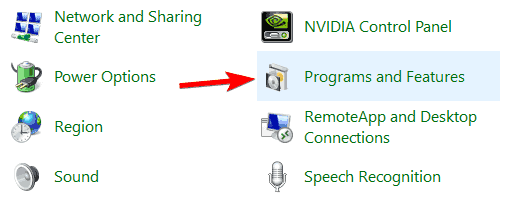
- Temukan perangkat lunak 3G Anda dari daftar program dan pilih Copot pemasangan.
- Ikuti petunjuk untuk menyelesaikan penghapusan instalasi perangkat lunak 3G.
- Setelah uninstall, masukkan modem stick dan ikuti petunjuk untuk menginstal perangkat lunak 3G.
- Karenanya, sambungkan ke internet dan coba gunakan VPN sesudahnya.
Jika mode koneksi 3G Anda melalui modem, maka Anda mungkin perlu menginstal ulang perangkat lunak stick. Cara ini tercatat telah memperbaiki VPN tidak berfungsi atas masalah 3G.
Ikuti langkah-langkah di atas untuk menginstal ulang perangkat lunak 3G Anda. Atau, Anda juga dapat menginstal ulang klien VPN di PC Anda, dan kemudian mengakses Internet sesudahnya.
4. Konfigurasikan pengaturan DNS secara manual
Mengonfigurasi komputer Anda secara manual dengan server DNS lainnya memperbaiki VPN tidak berfungsi pada masalah 3G dan membantu Anda menikmati kecepatan koneksi yang lebih cepat.
Beberapa komputer mungkin tidak terhubung secara otomatis ke server DNS VPN; maka Anda perlu mengonfigurasinya dengan alamat IP server DNS VPN Anda, secara manual. Berikut cara melakukannya di Windows:
Buka pengaturan Koneksi Jaringan
- Klik kanan Mulailah dan pilih Lari.
- Tipe ncpa.cpl dan klik baik.
- Di jendela Koneksi jaringan, temukan koneksi Anda yang biasa.
- Klik kanan koneksi dan pilih Properti.
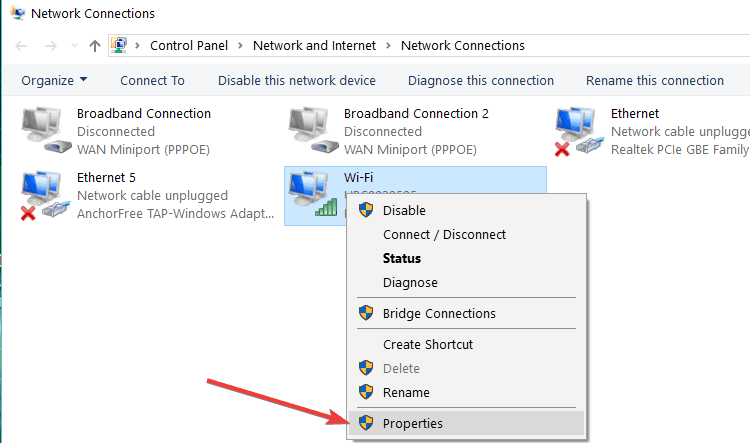
Setel alamat server DNS
- Klik dua kali Protokol Internet Versi 4 (IPv4) atau hanya protokol internet.
- Pilih Gunakan alamat server DNS berikut.
- Ketik alamat server DNS Google ini: Server DNS pilihan 8.8.8.8 dan Server DNS alternatif 8.8.4.4.
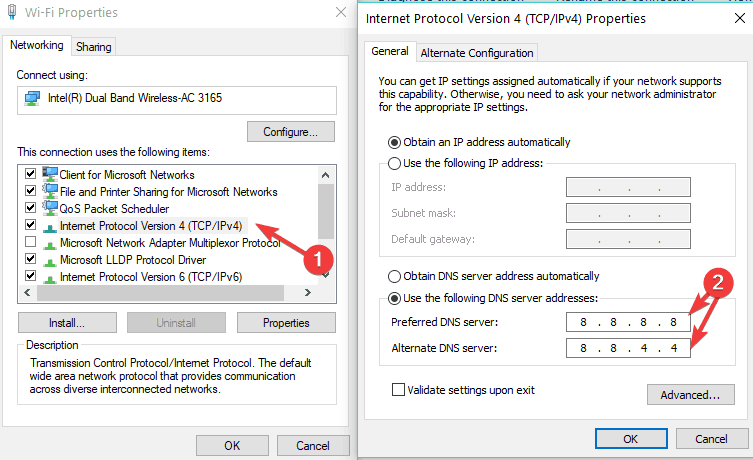
Jika DNS Google diblokir, coba yang berikut ini: Neustar DNS Advantage (156.154.70.1 dan 156.154.71.1) masuk dan tekan OK dan DNS Level3 (4.2.2.1 dan 4.2.2.2) masuk dan tekan OK.
5. Ganti operator telekomunikasi Anda
Beberapa operator telekomunikasi di beberapa negara membatasi penggunaan VPN terutama ketika Anda menggunakannya melalui 3G. Namun, tidak semua operator telekomunikasi akan menerapkan pembatasan ketat ini.
Oleh karena itu, Anda mungkin perlu mengganti operator telekomunikasi Anda ke operator lain dengan batasan yang lebih rendah.
Sementara itu, jika VPN Anda tidak berfungsi melalui 3G setelah mengganti operator telekomunikasi Anda, Anda mungkin perlu menghubungi layanan pelanggan operator telekomunikasi Anda dan meminta bantuan untuk memperbaiki masalah tersebut.
Beri tahu kami jika salah satu dari solusi ini membantu memperbaiki VPN yang tidak berfungsi pada masalah 3G, dengan meninggalkan komentar di bagian di bawah.
Pertanyaan yang Sering Diajukan
Ya, koneksi Anda masih dienkripsi bahkan dalam keadaan seperti ini. Pastikan Anda memilih VPN yang menggunakan protokol enkripsi terbaru (OpenVPN adalah wajib).
Ya, ada beberapa VPN seperti PIA yang bekerja dengan lancar melalui 3G juga. Anda hanya perlu beralih di antara protokol sampai menemukan yang sesuai.
Koneksi internet kemungkinan besar menjadi penyebab masalah Anda. Hubungi penyedia Internet 3G Anda dengan permintaan untuk membuka port untuk Anda dan gunakan ini tips yang bagus untuk mempercepat koneksi.
![Windows 10 tidak dapat menemukan jaringan Wi-Fi [PANDUAN LANGKAH DEMI LANGKAH]](/f/49294edd72b3ec3db520b1a106c2f3dd.jpg?width=300&height=460)
![Perbaiki jaringan tak dikenal di Windows 10 [Tidak ada akses internet]](/f/300b8a1551af718fad5660eaf64d77ba.jpg?width=300&height=460)
![Cara memperbaiki masalah DNS di Windows 10 [Panduan Cepat]](/f/586bdde9284ab50e3dba8df2d9cc5db7.jpg?width=300&height=460)